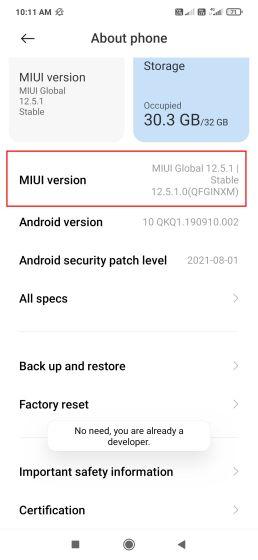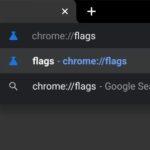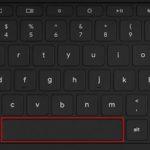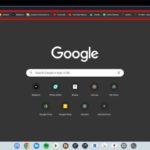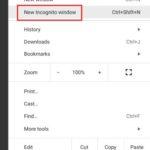Большинство Chromebook имеют встроенную поддержку магазина Google Play. Но если ваш Chromebook выпущен вашей школой или вы установили Chrome OS Flex на свое устройство, вы не получите доступ к Play Store и не сможете запускать приложения для Android. В этой ситуации вы можете зеркалировать свой телефон Android на Chromebook. Таким образом, вы можете не только просматривать экран своего телефона на Chromebook, но и взаимодействовать с пользовательским интерфейсом, приложениями и играми Android с помощью клавиатуры и трекпада Chromebook. Как это круто? А если у вас есть мощный Chromebook, вы даже можете играть в игры для Android с помощью зеркального отображения экрана, поскольку задержка очень мала. Тем не менее, если вы хотите отразить экран вашего телефона Android на Chromebook, выполните действия, описанные в нашем руководстве ниже.
Содержание
Отразите свой телефон Android на Chromebook (2023 г.)
Мы включили два способа зеркалирования вашего телефона Android на Chromebook. Один из них представляет собой веб-решение, а другой — ручной метод с использованием инструмента командной строки. Оба приложения позволяют с легкостью взаимодействовать с телефоном Android. Но перед этим пройдите первый раздел и убедитесь, что на вашем телефоне Android включена отладка по USB.
Включите отладку по USB на Chromebook
Прежде всего, вам нужно включить отладку по USB на вашем телефоне Android. Для этого выполните следующие действия:
1. Откройте «Настройки» на своем смартфоне и перейдите в «О телефоне». Здесь нажмите «Номер сборки» 7 раз подряд. На других скинах Android вам нужно нажать на версию их ОС.
2. Это активирует параметры разработчика на вашем телефоне Android. Теперь перейдите в «Система» или «Дополнительные настройки» в зависимости от вашего скина Android и откройте «Параметры разработчика». Теперь прокрутите вниз и включите «Отладка по USB».
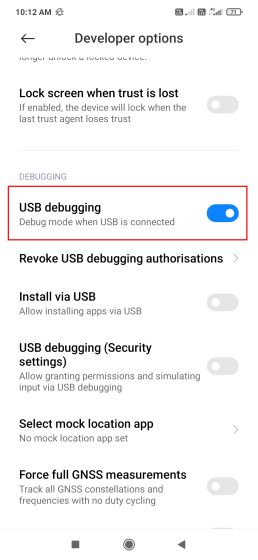
3. Подключите смартфон Android к Chromebook через USB-кабель и обязательно выберите «Передача файлов» на смартфоне, когда появится всплывающее окно. Вы можете изменить функциональность USB из центра уведомлений.
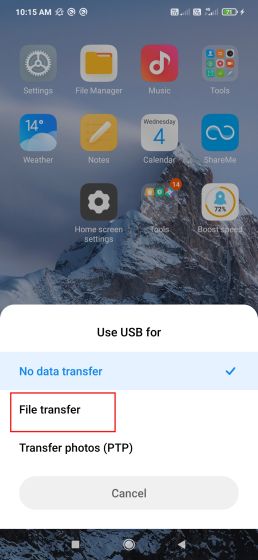
Отразите телефон Android на Chromebook с помощью Visor
Самый простой способ отразить ваш Android на Chromebook — использовать веб-инструмент Visor. Это довольно легко настроить и работает как шарм. Вот как это использовать.
1. Сначала выполните описанные выше шаги и включите отладку по USB на своем телефоне Android. Сделав это, подключите смартфон к Chromebook с помощью USB-кабеля.
2. Затем откройте веб-приложение Visor в Chrome и нажмите «Подключить USB-устройство».
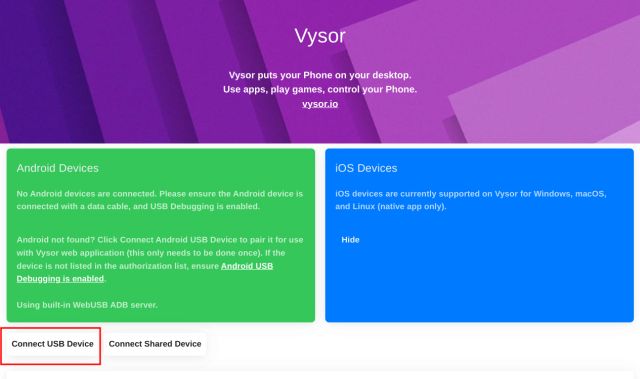
3. Здесь вы найдете USB-соединение вашего Android-смартфона во всплывающем окне вверху. Выберите его и нажмите «Подключить».
Примечание. Иногда USB-соединение не отображается. В этом случае попробуйте перезапустить Chromebook или переключиться на стабильную версию, если вы находитесь на канале для разработчиков или бета-версии.
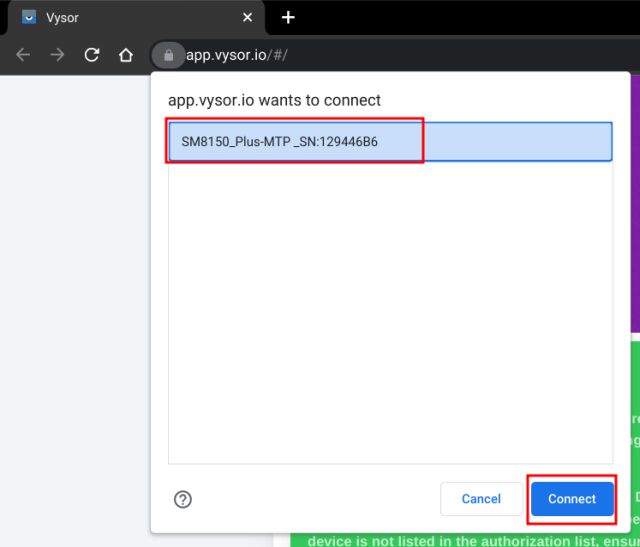
4. После подключения вы найдете кнопку «Играть» рядом с «Устройства Android». Нажмите кнопку воспроизведения.
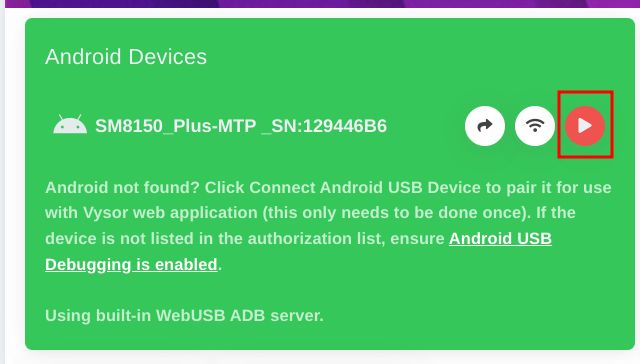
5. И вуаля! Экран вашего телефона Android будет отражаться в веб-браузере Chromebook. Теперь вы можете взаимодействовать со своим Android-смартфоном на Chromebook и открывать приложения, игры и многое другое.
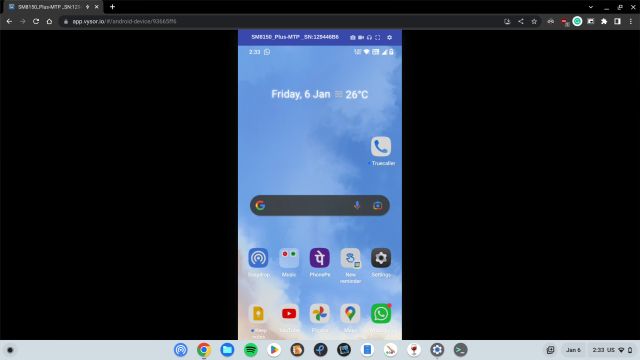
Зеркальное отображение телефона Android на Chromebook с помощью Scrcpi
Для второго метода мы будем использовать инструмент командной строки под названием scrcpi для зеркалирования экрана телефона Android на Chromebook. Это бесплатный инструмент с открытым исходным кодом, который позволяет отображать и управлять вашим Android-устройством из любой среды рабочего стола. С учетом всего сказанного, вот шаги, которым вы должны следовать.
1. Чтобы отразить экран телефона Android на Chromebook, сначала необходимо настроить Linux на Chromebook. Следуйте нашему связанному руководству для получения подробных инструкций.

2. После того, как контейнер Linux будет готов, вам необходимо установить ADB на свой Chromebook, следуя нашему руководству.
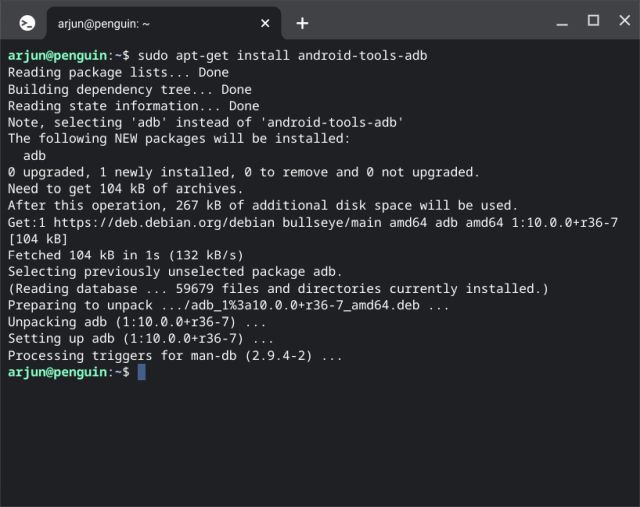
3. Теперь следуйте первому разделу этой статьи и включите отладку по USB на своем смартфоне. После этого подключите свой телефон Android к Chromebook, чтобы увидеть всплывающее уведомление в правом нижнем углу. Здесь нажмите «Подключиться к Linux».
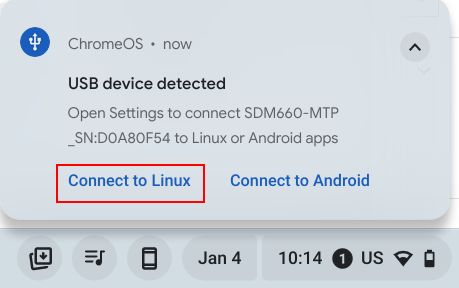
4. Теперь откройте терминал на своем Chromebook и выполните приведенную ниже команду, чтобы установить scrcpi. Это позволит вам отразить экран вашего телефона Android на Chromebook.
sudo apt install scrcpy
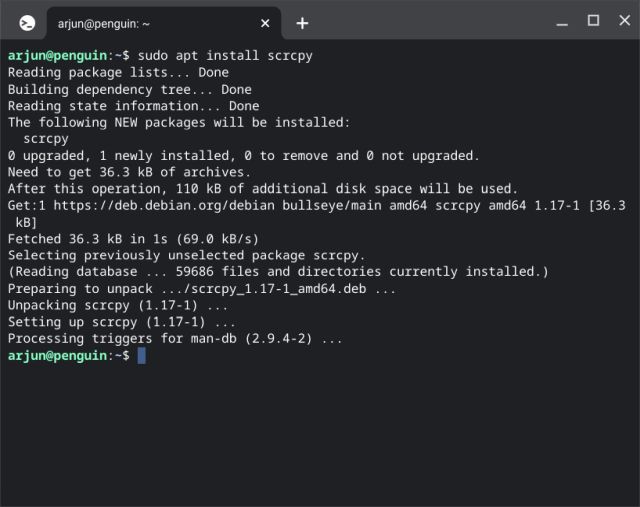
5. Затем выполните приведенную ниже команду, чтобы проверить соединение между вашим телефоном и Chromebook. На вашем смартфоне появится всплывающее окно, установите флажок «Всегда разрешать с этого компьютера», а затем нажмите «Разрешить».
adb devices
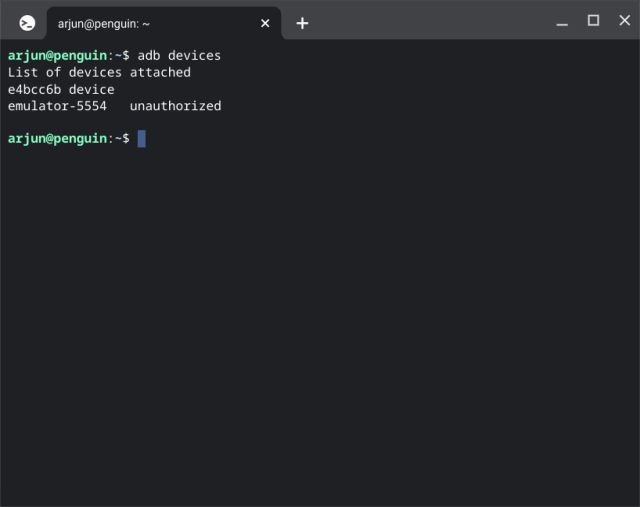
6. Появятся два устройства. Один из них — это встроенный эмулятор Android на базе Play Store, а другой — ваш Android-смартфон. Вам нужно использовать свой Android-смартфон для зеркалирования, поэтому скопируйте строку идентификатора рядом с вашим устройством. Я выделил часть, которую вы должны скопировать.
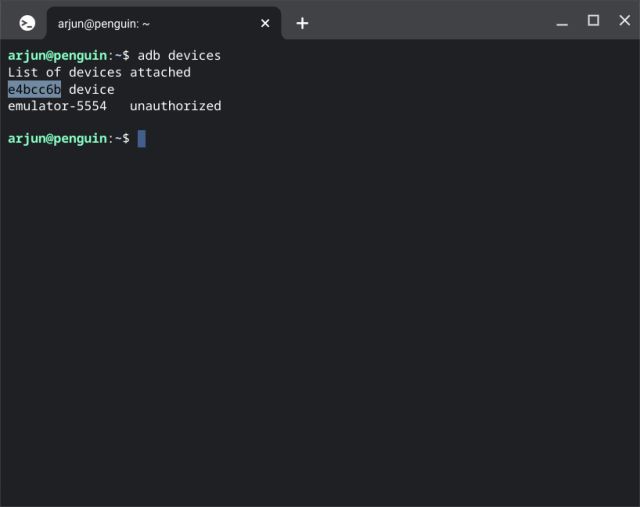
7. Теперь запустите команду scrcpi, как показано ниже. Здесь замените идентификатор значением, которое вы скопировали на Chromebook. Затем нажмите Enter.
scrcpy -s identifier

8. Это мгновенно отразит экран Android на Chromebook. Теперь вы можете управлять своим смартфоном прямо с Chromebook. Идите вперед и взаимодействуйте с любым приложением, играйте в игры или просматривайте ролики Instagram.
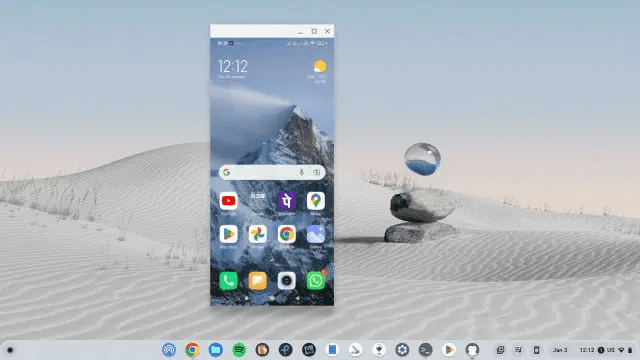
Зеркальное отображение экрана Android на вашем Chromebook
Итак, это два простых способа, позволяющих отразить ваш телефон Android на Chromebook. Как упоминалось выше, scrcpi — одна из самых мощных утилит для зеркального отображения экрана, а ее способность к малой задержке позволяет вам полностью взаимодействовать с приложениями и играми. Однако, если вам нужно простое решение, которое можно использовать в браузере, мы предлагаем использовать Visor. Во всяком случае, это все для этого руководства. Если вы ищете способ загрузить Android APK на свой Chromebook, у нас есть для вас подробное руководство. А чтобы найти лучшие приложения для Chromebook, перейдите к нашему кураторскому списку, ссылка на который приведена здесь. Наконец, дайте нам знать ваши вопросы в разделе комментариев ниже.